Las 3 mejores formas de transferir el chat de WhatsApp desde iPhone a Samsung S9/S9 Edge
Siendo una de las aplicaciones de mensajería instantánea más populares del mundo, WhatsApp viene con toneladas de características avanzadas. Los usuarios pueden realizar una copia de seguridad de sus chats y luego restaurarlos también en cualquier otro dispositivo. Aunque hay muchas maneras de transferir mensajes de WhatsApp desde iPhone a S9/S20, muchos usuarios enfrentan complicaciones no deseadas al pasar de un dispositivo iOS a Android. Si también le resulta difícil transferir mensajes de WhatsApp desde iPhone a S9/S20, no se preocupe. En esta guía, le enseñaremos cómo transferir el historial de chat de WhatsApp del iPhone al S9/S20 de tres maneras diferentes.
Parte 1: Transferir chats de WhatsApp desde iPhone a S9/S20 usando DrFoneTool
Tomando la ayuda de DrFoneTool – Transferencia de WhatsApp, puede transferir fácilmente el historial de chat de WhatsApp desde iPhone a Samsung Galaxy S9/S20. Es una herramienta altamente sofisticada y segura que también se puede utilizar para realizar copias de seguridad y transferir mensajes de WhatsApp, Kik, Viber y LINE. Proporciona una solución rápida y extremadamente simple para transferir sus mensajes de WhatsApp de un dispositivo a otro directamente. Puede aprender fácilmente cómo transferir mensajes de WhatsApp desde iPhone a S9/S20 siguiendo estos pasos.

DrFoneTool – Transferencia de WhatsApp
Transferir mensajes de WhatsApp desde iPhone a Android/iPhone.
- Transfiera iOS WhatsApp a dispositivos iPhone / iPad / iPod touch / Android.
- Soporte para respaldar aplicaciones sociales en dispositivos iOS, como WhatsApp, LINE, Kik, Viber, Wechat.
- Permitir una vista previa y restaurar cualquier elemento de la copia de seguridad a un dispositivo.
- Exporte lo que desee de la copia de seguridad a su computadora.
- Haga una copia de seguridad y restaure selectivamente los datos que desee.
- Supported iPhone X/8/7/SE/6/6 Plus/6s/6s Plus/5s/5c/5/4/4s that run iOS 10.3/9.3/8/7/6/5/4
- Totalmente compatible con Windows 10 y Mac 10.13/10.12/10.11.
1. Para empezar, conecte su iPhone y S9/S20 a la computadora e inicie DrFoneTool. Visite el módulo ‘Transferencia de WhatsApp’.

2. Vaya a la pestaña de WhatsApp desde el panel izquierdo y haga clic en ‘Transferir mensajes de WhatsApp’.

3. La aplicación detectará ambos dispositivos y se proporcionará su instantánea. Su iPhone debe ser el dispositivo de origen, mientras que el S9/S20 debe ser el dispositivo de destino. Si no es así, haga clic en el botón voltear.

4. Simplemente haga clic en el botón ‘Transferir’ para transferir los mensajes de WhatsApp del iPhone al S9/S20. Acepte el mensaje emergente haciendo clic en el botón ‘Sí’.

5. Esto iniciará el proceso de transferencia. Espere un momento ya que la aplicación moverá sus datos de WhatsApp. Los mensajes de WhatsApp existentes en S9/S20 se eliminarán automáticamente.
6. Una vez que se complete el proceso, se le notificará. Luego, puede eliminar de forma segura el S9/S20 del sistema y descargar WhatsApp en él. Encontrará automáticamente la copia de seguridad existente en el dispositivo. Simplemente toque el botón ‘Restaurar’ para completar el proceso.

¡Eso es todo! Después de seguir estos sencillos pasos, puede aprender a transferir el historial de chat de WhatsApp del iPhone al S9/S20 directamente.
Parte 2: exportar chats de WhatsApp de iPhone a S9/S20
También puede optar por exportar manualmente sus chats de WhatsApp. Si no está utilizando ninguna herramienta de terceros como DrFoneTool, debe ir a cada conversación y enviarla por correo electrónico una por una. Más tarde, puede ver la conversación accediendo a su correo electrónico. Sin embargo, esta solución no podrá sincronizar sus mensajes antiguos de WhatsApp en su aplicación S9/S20. Sin embargo, si lo desea, puede seguir estos pasos para saber cómo transferir el historial de chat de WhatsApp del iPhone al S9/S20 por correo electrónico.
1. En primer lugar, inicie WhatsApp en su antiguo iPhone y deslice hacia la izquierda la conversación que desea guardar.
2. Vaya a la opción ‘Más’ y toque ‘Chat por correo electrónico’.
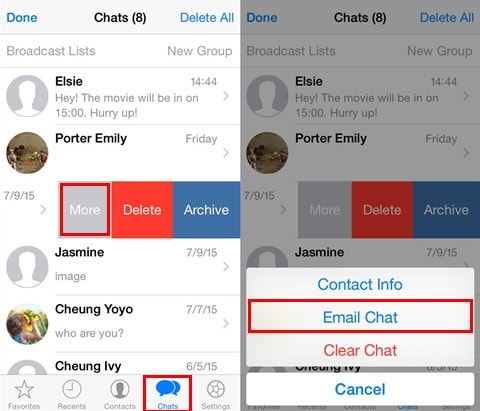
3. WhatsApp le dará la opción de enviar el chat por correo electrónico con o sin medios. El contenido de los medios generalmente cubre fotos, videos, audios, etc. Sin embargo, la cantidad de medios dependerá de la extensión del tamaño máximo de archivo adjunto que permita el servidor de correo electrónico.
4. Una vez que seleccione una opción relevante, aparecerá una nueva ventana de borrador de correo. Aquí puede especificar la identificación del correo electrónico del remitente (preferiblemente la suya).
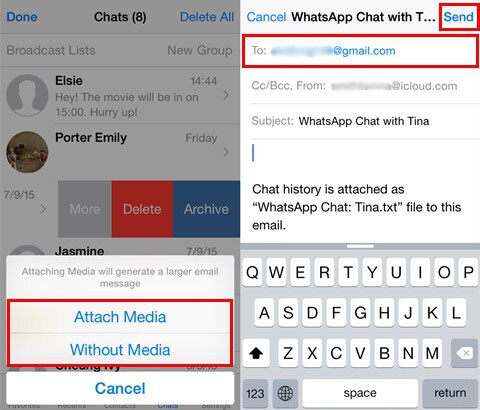
5. Después de cargar el chat, puede tocar el botón ‘Enviar’.
Si desea acceder al chat, simplemente puede abrir el correo electrónico en su S9/S20 (la misma cuenta de correo electrónico) y ver sus mensajes. Como se indicó, no sincronizará el chat enviado por correo electrónico a su WhatsApp.
Parte 3: Transferir mensajes de WhatsApp de iPhone a Android usando WazzapMigrator
Otra solución popular que se usa para transferir mensajes de WhatsApp desde iPhone a S9/S20 es WazzapMigrator. Es una solución disponible gratuitamente que puede transferir sus chats y todos los archivos multimedia destacados como videos, fotos, documentos, etc. Sin embargo, necesitaría un extractor de copia de seguridad de iTunes para extraer la copia de seguridad de WhatsApp de toda la copia de seguridad de iTunes. Si bien el proceso es un poco complicado, puede aprender cómo transferir mensajes de WhatsApp desde la copia de seguridad de iTunes al dispositivo Android Galaxy S9/S20 siguiendo estos pasos.
1. Antes de continuar, asegúrese de haber realizado una copia de seguridad de sus chats de WhatsApp. Para hacer esto, conecte su iPhone a su sistema e inicie iTunes.
2. Seleccione su dispositivo, vaya a su sección Resumen y elija realizar su copia de seguridad en la computadora local.
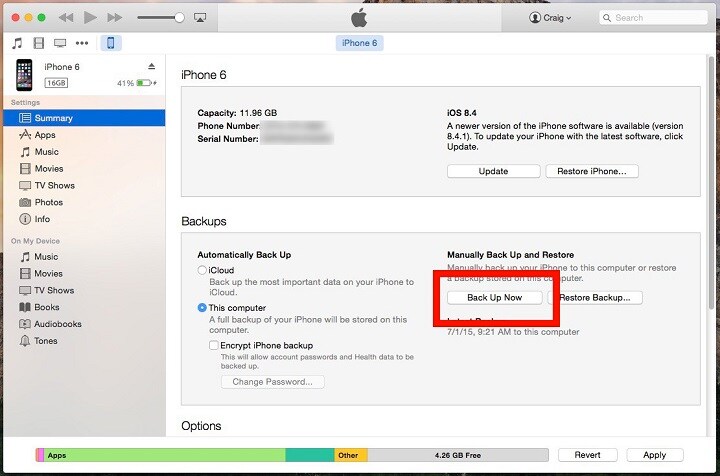
3. Una vez que haya realizado una copia de seguridad de su WhatsApp desde iPhone, use un extractor de copia de seguridad de iTunes para extraer el archivo de copia de seguridad de WhatsApp.
4. Conecte su dispositivo S9/S20 al sistema y transfiera el archivo de WhatsApp extraído.
5. ¡Genial! Ya casi has llegado. Ahora, debe ir a Google Play Store y descargar la aplicación WazzapMigrator.
6. Inicie la aplicación y toque la opción ‘Seleccionar archivo de iPhone’. Seleccione el archivo de copia de seguridad del iPhone que ha transferido recientemente.
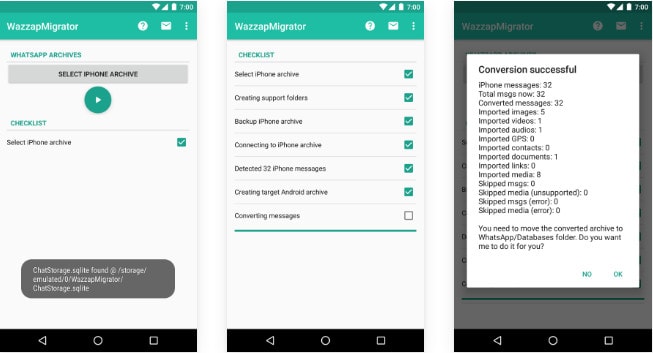
7. Esto iniciará automáticamente el proceso de transferencia. La aplicación completará una determinada lista de verificación e iniciará la transferencia de mensajes de WhatsApp.
Como puede ver, hay varias formas de aprender a transferir el historial de chat de WhatsApp del iPhone al S9/S20. Sin embargo, el más simple y rápido de todos es DrFoneTool – Transferencia de WhatsApp. La técnica nativa solo puede enviar sus chats por correo electrónico, mientras que WazzapMigrator es una solución complicada y lenta. Por lo tanto, simplemente puede tomar la ayuda de DrFoneTool – Transferencia de WhatsApp y transferir mensajes de WhatsApp desde iPhone a S9/S20 sin problemas. Continúe y descargue esta herramienta altamente útil y administre sus datos sin esfuerzo.
últimos artículos

